Одновременный вывод звука на два устройства в Windows. Звук из динамиков ноутбука, телевизора по HDMI, Bluetooth наушников и колонок
Этот вопрос с одновременным выводом звука на колонки, или динамики ноутбука и на динамики телевизора подключенного по HDMI уже не раз обсуждали в комментариях к статье почему нет звука через HDMI на телевизоре, при подключении ноутбука (ПК) на Windows 7 и Windows 10. И там же в комментариях, Влад подсказал решение, как в Windows настроить одновременный вывод звука на динамики или колонки и на телевизор. Я проверил, но у меня почему-то не получилось. Сегодня решил еще раз все проверить, и как оказалось, все отлично работает. Достаточно настроить стерео микшер в Windows и звук выводится на два источника. В Windows 10 стерео микшер у меня заработал без проблем. В настройках устройств воспроизведения в Windows 7 я его почему-то не нашел. Возможно, нужно обновить драйвера. Сделаю инструкцию на примере Windows 10, а как разберусь с семеркой, то дополню статью. Там настройки практически одинаковые, так что если у Windows 7 и есть этот стерео микшер – настроите все без проблем.
Этим способом можно сделать так, чтобы звук воспроизводился одновременно из динамиков ноутбука, или подключенных к ноутбуку или компьютеру колонок и из динамиков телевизора, который подключен через HDMI-кабель. Так же можно настроить одновременный вывод звука на динамики и Bluetooth-наушники, или Bluetooth-колонку. Проверил – все отлично работает. Я так понял, что можно выводить максимум на два разных устройства.
Единственный минус, который я заметил у себя, так это то, что звук который выводится через стерео микшер немного отстает. Я выводил на монитор (подключен по HDMI) со встроенными динамиками. Есть небольшая рассинхронизация звука между разными источниками вывода. Возможно, это такая проблема только на моем оборудовании, так как железо у меня не самое новое и мощное. А вообще, эта фишка интересно работает. Так же пробовал выводить звук одновременно на динамики ноутбука и на Bluetooth-наушники. Можно, например, подключить Bluetooth-колонку, вывести на нее звук и поставить ее где-то за спиной. Получится объемный звук.
Перед настройкой нужно подключить к компьютеру этот второй источник вывода звука и убедится, что он работает (звук выводится, если установить это устройство по умолчанию) . Будь то телевизор, или Bluetooth наушники/колонка. Думаю, эти инструкции вам пригодятся:
Подключили, проверили все ли работает, и только после этого можно переходить к настройке.
Почему мои наушники подключены к розетке, но звук идет из динамиков?
Возможные причины этой проблемы могут быть следующими:
- Возможно, вы неправильно подключили наушники. Следовательно, убедитесь, что нет ослабленного соединения и ваши наушники правильно подключены.
- Проблема может быть вызвана неисправными наушниками. Итак, убедитесь, что наушники работают, проверив их на другом устройстве.
- Если звук исходит из динамиков даже при подключенных наушниках, есть вероятность, что вы установили динамики в качестве аудиоустройства по умолчанию. Если сценарий применим, вы сможете решить проблему, установив наушники в качестве аудиоустройства по умолчанию.
- Это также может быть вызвано поврежденными или устаревшими драйверами аудио/наушников. Следовательно, вы должны убедиться, что у вас установлены последние версии драйверов для аудио/наушников, чтобы решить эту проблему.
Как настроить колонки на компьютере: пошаговая инструкция
Для начала вам необходимо выключить компьютер, полностью обесточив его. Затем подключить колонки к разъемам, соответствующим по цветам со шнурами (как правило, это зеленый цвет). Также, на разъеме может быть написано Line Out.
После того, как вы подсоедините шнуры, вам необходимо включить компьютер. Затем, вне зависимости от того, Windows 7 или Windows ХР у вас установлена, вы выбираете «Пуск» – «Панель управления» – «Звук».
В меню «Звук» вам необходимо найти вкладку «Настройка аудиоколонок». Там вы сможете выбрать правильное расположение колонок (левая, правая), а также подтвердить, что их вид соответствует виду звуковой платы. Все эти параметры также легко настраиваются с помощью видеоуроков:
Автоматическое включение колонок для компьютера
Как известно, при включении компьютера аудиоколонки нужно включать отдельным включателем на их корпусе. Если колонки установлены поодаль от места оператора, такое положение вряд ли можно назвать удобным. Как сделать так, чтобы звуковые колонки включались автоматически вместе с активацией компьютера? Самое простое решение напрашивается само собой — подключить компьютер и колонки в один электрический контур-фильтр, например SVEN OPTIMA, и включать всю аппаратуру одним включателем на корпусе тройника. Но есть другой путь.
Авторами были проведены исследования и разработана простая схема, позволяющая автоматизировать включение колонок для персонального компьютера (ПК) электронным способом.
Исследованием ПК с разными звуковыми платами от допотопных SB-1868 до современных (Creative Labs SB 0092) установлено, что выход звуковой платы (разъем для колонок) имеет особенности. При включении ПК осциллограф, подключенный к этому разъему, регистрирует всплески импульсов. Их длительность и размах приведены на рис. 3.5,а. Соответственно на рис. 3.5,6 для наглядности показаны импульсы при нажатии клавиш в режиме редактора WinWord. На рис. 3.5,в показано состояние выхода звуковой платы при выключении ПК. Выход звуковой платы ПК на колонки имеет два канала (стерео). Особенность его в том, что импульсы на рис. 3.5,а соответствуют условно левому каналу, а на рис. 3.5,в — правому каналу.

Эта особенность послужила толчком к разработке схемы на рис. 3.6. В основе ее D-триггер на популярной микросхеме К561ТМ2. При подаче питания на схему конденсатор С2, зарядившись от напряжения 11В (напряжение стабилизации VD2), обеспечивает на входе сброса R триггера DD1.2 низкий уровень напряжения. На выходе Q (выв. 1 DD1.2) также низкий уровень.

Транзисторы ѴТЗ, ѴТ4, включенные по схеме эмитерного повторителя, закрыты. Напряжение питания на схему усилителя колонок не поступает. Узел коммутации напряжения на транзисторах ѴТЗ, ѴТ4 включен в разрыв цепи от выпрямителя БП колонок к схеме усилителя звука.
При включении ПК на входе левого канала (ЛК) колонок появляется импульс длительностью 0,8 с размахом около 1 В (см. рис. 3.5,а). Через выпрямительный диод VD1 он поступает на транзисторный усилитель ѴТ1, ѴТ2. Германиевые транзисторы серии МП обеспечивают высокую чувствительность узла, так как напряжение открывания такого транзистора всего 0,3. 0,4 В. Эти транзисторы сегодня редко используются, но наверняка завалялись в запасах радиолюбителей. В случае их отсутствия входной усилитель напряжения можно реализовать на кремниевых приборах с большим коэффициентом усиления, например КТ342В, КТ3102А (п-р-п проводимость) и соответственно КТ3107А (р-п-р проводимость). Усиленный сигнал с размахом 7,8 В (высокий МОП-уровень) поступает на вход S элемента DD1.1, включенного по схеме одновибратора. Одно-вибраторы (генераторы одиночного импульса) применяются в цифровой технике для устранения эффекта «дребезга контакта» входного сигнала и тем самым сводят возможные ложные срабатывания последующего триггера на нет. В исходном состоянии на выходе Q элемента DD1.1 имеется лог. 0. При поступлении на вход S DD1.1 сигнала высокого уровня выход Q на время действия этого сигнала переходит в состояние лог. 1. Этот элемент — классический RS-триггер. Он управляется лог. 1 по входам R и S.
Элемент DD1.2 работает иначе. Инверсный выход (выв. 2 DD1.2) соединен с входом D. При подаче импульса на вход С (выв. 3 DD1.2) состояние выхода триггера изменится. Если снова на вход С подать высокий логический уровень, то выход триггера вернется в прежнее состояние (например, на выходе Q станет лог. 0 вместо лог. 1). Так как лог. 1 на выходе Q появляется в два раза реже, чем высокий уровень на входе С, такой триггер выполняет деление частоты на два. Его еще называют счетным триггером, или Т-триггером.
Таким образом, высокий логический уровень в момент включения ПК дублируется на тактовом входе С триггера DD1.2 и перебрасывает триггер в другое устойчивое состояние — на выходе Q (выв. 1 DD1.2) устанавливается высокий уровень. Через ограничительный резистор R7 он поступает на вход эмиттерного повторителя на транзисторах ѴТЗ, ѴТ4 и открывает их. Через открытый переход эмиттер-коллектор транзистора VT4 напряжение питания поступает на схему усилителя аудиосигналов колонок. Для выключения усилителя колонок в схему добавлен кнопочный переключатель S1. Подачей высокого уровня на вход R DD1.2 на его выходе снова устанавливается низкий логический уровень и транзисто-рыѴТЗ, ѴТ4 закрываются. Напряжение питания на схему усилителя не поступает до нового сигнала на входе узла (вход ЛК колонок).
Детали. Стабилитрон VD2 введен в схему для устранения помех по цепи питания в случае значительных колебаний сетевого напряжения, например, ночью. Он может быть заменен на приборы Д809, Д811, Д815, Д814 с любым буквенным индексом. Ток, потребляемый микросхемой К561ТМ2 — в пределах 5 мА, поэтому стабилитрон функционирует в рабочем режиме. Для той же цели -стабилизации напряжении питания — применены конденсаторы С1, C3, С4 типа К50-12, К50-20, «Tesla» или аналогичные, на рабочее напряжение не ниже 16 В. Микросхему К561ТМ2 можно заменить на К176ТМ2 или К561ТМ1 (К176ТМ1). Во втором варианте следует учесть, что цоколевка выводов у приборов ТМ1 другая. Транзистор ѴТЗ можно заменить приборами КТ315, КТ503 с любым буквенным индексом. Транзистор ѴТ4 заменяется на КТ603, КТ608, КТ601, КТ605,КТ817, КТ819, КТ972 с любым буквенным индексом. Резистор R5 типа МЛТ-1. Все остальные постоянные резисторы типа МЛТ 0,125, МЛТ 0,25. Диод VD1 может быть любой из серий Д2, Д9, Д220, КД503, КД522.
Узел не требует настройки и при исправных деталях сразу начинает надежно работать. Печатная плата не разрабатывалась, так как все немногочисленные элементы монтируются на штатной печатной плате звуковых колонок методом навесного монтажа.
Включение на выход звуковой платы ПК триггерного узла управления включением колонок не оказывает отрицательного влияния на качество звука и мощность усилителя звуковой платы ПК и колонок. Максимально мощный аналоговый сигнал с выхода звуковой платы ПК, регистрируемый милливольтметром, — не более 100 мВ, поэтому ложные срабатывания триггерного узла исключены.
Вместо входного чувствительного усилителя на транзисторах ѴТ1, ѴТ2 можно применить простой узел на диодной оптопаре АОДЮ1. Прибор имеет низкую стоимость и полностью развязывает схемы звуковой платы ПК и триггера. Принципиальная схема узла показана на рис. 3.7. Здесь оптопара включена как электронный импульсный трансформатор. Входной положительный импульсвоздействует на светодиод оптопары — диодная оптопара включается.

Темновое сопротивление фотоприемника достаточно велико -порядка 1 МОм, поэтому транзистор VT1 в режиме ожидания закрыт, а транзистор VT2, наоборот, открыт под воздействием смещения на его базу через резистор R1. С коллектора транзистора VT2 можно снимать напряжение низкого уровня. При воздействии входного сигнала сопротивление приемного фотодиода уменьшается и ток через него усиливается. Сигнал с выхода оптопары усиливается двумя транзисторами, вследствие чего коэффициент усиления по току транзисторного узла более 10 транзистор VT1 открывается, a VT2 соответственно закрывается и с его коллектора можно снимать сигнал высокого логического уровня.
Следует помнить, что в соответствии с паспортными данными напряжение более 1,8 В, поданное на вход оптопары АОДЮ1, может вывести прибор из строя. В нашем случае прибор находится в рабочем режиме, что подтверждено длительной практикой его применения в данном узле.
На рис. 3.8 показана альтернативная схема усилителя слабых сигналов на пяти транзисторах. Она не обладает триггерным эффектом и обеспечивает включение реле К1 только при воздействии на вход узла положительного сигнала размахом от 50 мВ.

Задержка выключения реле, реализованная на элементах VD2, R11, С5, составляет 25 с при напряжении питания схемы 12 В. Схема испытана многолетней работой в круглосуточном режиме и применяется автором для включения видеомонитора при изменении звукового фона контролируемого помещения. Представлена здесь читателям- конструкторам для общего сведения.
Рекомендации по улучшению работы звуковых колонок для ПК. Параллельно каждому диоду в выпрямителе сетевого блока питания, находящегося в корпусе одной из колонок, подключите конденсатор типа КМ емкостью 0,01 мкФ. Кроме того, параллельно выходу БП для фильтрации фона установите компактный оксидный конденсатор фирмы HITANO емкостью 3300 мкФ на рабочее напряжение 16В вместо малоэффективного конденсатора 1000 мкФ. Эти простые доработки снижают фоновый шум с частотой 50 Гц, присутствующий в дешевых вариантах колонок китайского производства.
Шумность понижающего трансформатора в узле питания усилителя колонок можно снизить простым способом: отпаяйте выводы трансформатора из печатной платы, очистите ацетоном внешнюю поверхность Ш-образных пластин, аккуратно нанесите тонким слоем клей «супермомент-гель» на поверхность пластин и, не дав ему высохнуть, закрепите пластины скотчем. Естественный нагрев трансформатора не превышает +40°С, поэтому применение скотча в этом варианте пожаробезопасно.
Светодиод, сигнализирующий о подаче питания на схему усилителя колонок, горит очень ярко. Если ограничительный постоянный резистор (470 Ом) в цепи светодиода заменить постоянным резистором МЛТ-0,25 сопротивлением 3 кОм, то интенсивность свечения уменьшится и световой поток, исходящий от корпуса колонок, не будет так бросаться в глаза при работе с ПК, особенно в ночное время.
При воспроизведении музыки и речи с большой громкостью колонки марки SP-324A QC продемонстрировали посторонний шум, вызванный колебанием пластмассового корпуса колонок из-за звукового давления внутри. Такой же дефект имеют практически все модели колонок, реализованные в пластмассовом корпусе. Для устранения дефекта корпуса обеих колонок нужно разобрать и проложить места соединения пластмассовых частей корпуса автомобильным герметиком (под цвет корпуса колонок). Затем корпуса собрать и проложить герметиком места винтового соединении шурупов, обеспечивающих крепление пластмассовых стенок корпусов “ одну к другой. После завершения процедуры дать просохнуть автогерметику в течение 1 ч. Тип герметика может быть любой, например, фирмы BBF ТУ 2257-001-56703357-01.
Литература: А. П. Кашкаров, А. Л. Бутов — Радиолюбителям схемы, Москва 2008.
Как сделать чтобы колонки отключались вместе с компьютером
Имеется компьютер с видеокартой Nvidia GeForce GTX 560 Ti с выходом HDMI на телевизор, с операционной системой Windows 8 64-бит с. Версия драйвера Nvidia самая свежая.
Звук в стандартном переключается выключением и включением выхода на колонки:
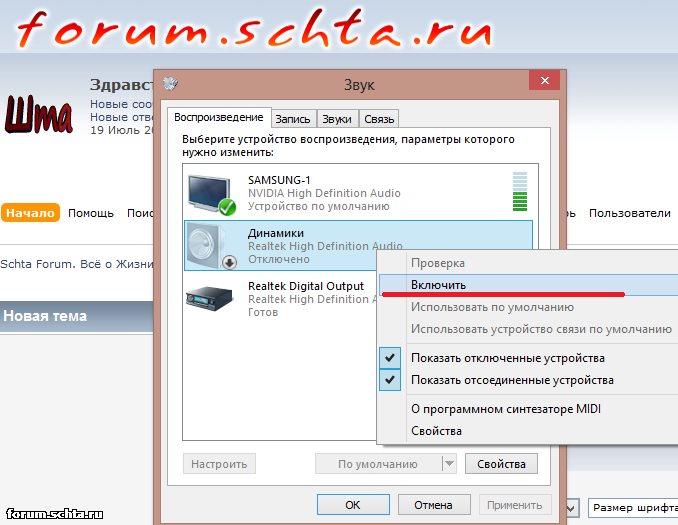
В стандартных настройках нет возможности включения одновременного выхода звука на телевизор и на колонки.
Есть ли возможность сделать одновременный вывод звука на телевизор и колонки с помощью сторонних программ?
Немножко почитав иностранные форумы, я нашел таки способ решить проблему одновременного вывода звука на колонки и на телевизор через HDMI.
1. Выставляем обычные колонки по умолчанию
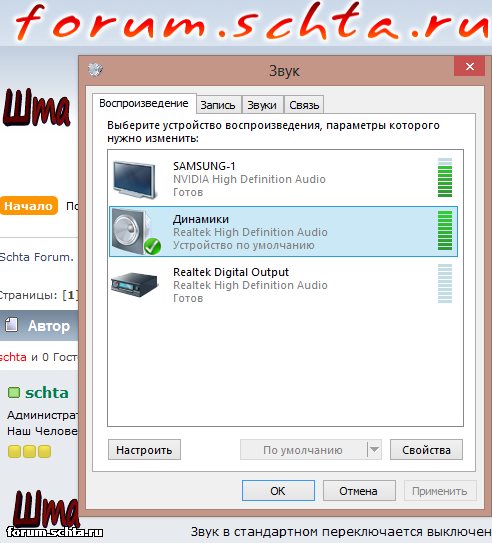
2. Далее на вкладке «Запись» включаем «стерео микшер«, тыркаем его правой кнопкой мышки, открываем свойства стерео микшера. В выскочившем окне свойств стерео микшера выбираем вкладку «Прослушать», ставим галочку «Прослушивать с данного устройства», где и выбираем телевизор.
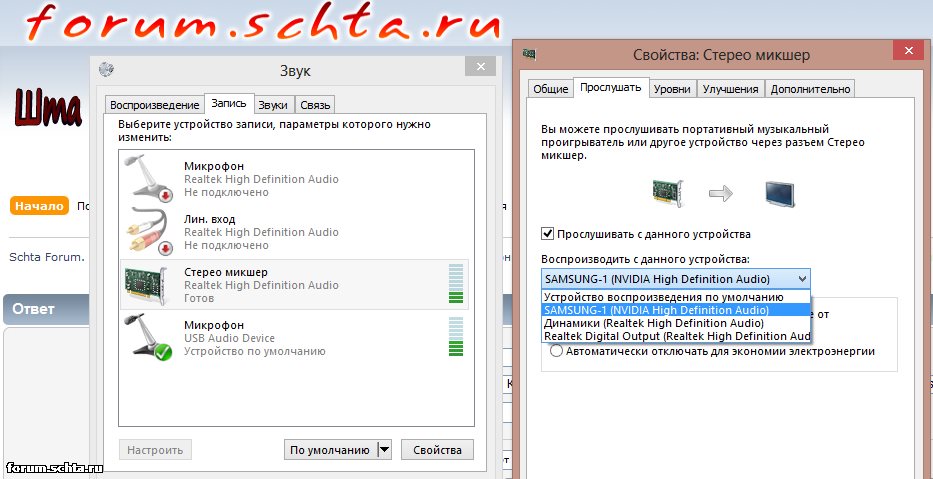
Таким хитрым образом можно одновременно прослушивать звук с обычных динамиков через разъем джек 3,5 и телевизора через HDMI!
Правда появляется задержка звука и появляется эффект эхо. Зато при просмотре фильмов на телевизоре можно выключить колонки не ползая в дебри настроек источника вывода звука по умолчанию.
Как настроить колонки на ПК Windows 7 программно
Регулировка воспроизведения на ПК выполняется не только стандартными методами. Часто разработчики звукового оборудования внедряют специальные программы – ПО. Они используются для детальной регулировки воспроизведения.
Самый известный вариант – Realtek. Эта программа служит стандартным вариантом для расширенной регулировки в Виндовс 7.

Чтобы открыть программы введите в поисковике системы «Realtek HD» и нажмите enter. В этом ПО все моменты собраны в едином меню, чтобы упростить процесс. Тут же отображаются разновидности входов и активные устройства.
Громкость регулируется смещением ползунка, рядом же идет изменение баланса колонок. Подберите удобные параметры из дополнительного списка, затем сразу прослушайте готовый результат. Далее переедите на меню «Звуковой эффект».
Здесь регулируется общая обстановка, а в разделе «Эквалайзер» выбирается жанр для проигрывания. Тщательно подстройте все под себя и сохраните результат. В этом же ПО выполняется конфигурация микрофона.
Использование подобных программ сильно упрощает процесс.
Итог
По сути большой разницы между конфигурацией ноутбука и ПК нет. Все устройства на одной системе похожи. Весь процесс выполняется тем же путем, за исключением некоторых нюансов.
Самым удобным методом подстройки воспроизведения является использование дополнительного ПО от разработчика. Обычно оно устанавливается вместе с драйверами. Преимущество таких программ в том, что все собранно в одном разделе.
Такой подход гораздо удобнее. Искать нужный параметр в стандартных средствах сложнее, на все уйдет больше времени.
В большинстве случаев современные встроенные карты позволяют не утруждать себя и пользоваться автоматической настройкой. Она выдает неплохой результат проигрываемой музыки.
Конечного результата вполне хватает для большинства повседневных задач рядового человека. Большинство пользователей используют только регулировку громкости, но некоторым людям важно, чтобы качество звука было на максимальном уровне.
Они стараются выжать все из устройства и произвести оптимальную подстройку конфигураций, выжать все, что можно из своего устройства.









